A un certain moment, les constructeurs (comme Samsung) décident de ne plus mettre à jour le « vieux » matériel. C’est le cas par exemple de la tablette Samsung Galaxy Tab 10.1 qui reste « bloquée » avec une version Android 4.0.4 (pas de mise à jour automatique proposée par le constructeur).
A cause de cette vieille version Android, vous ne pourrez probablement plus installer les dernières applications disponibles sur Google Play Store.
Voici la procédure complète pour migrer votre vieille tablette. Attention, cette procédure est relativement longue et n’est pas sans risque. Avant de procéder à la migration, faites un backup complet de vos données car celles-ci seront supprimées durant la migration !!
Installation de TWTR 2.8.7
- Installer Odin sur votre PC. Ce programme vous permettra de flasher votre tablette afin d’installer un nouveau bootloader (qui servira à installer une nouvelle version Android). Pour la tablette en question, je vous conseille d’utiliser Odin+ 1.85 (Après plusieurs essais infructueux, c’est la seule version qui semble fonctionner correctement).
- Télécharger TWRP 2.8.7.
- Allumer la tablette en laissant appuyer la touche démarrer et volume down (bouton du dessus sur cette tablette).
- Choisir « Download… »
- Exécuter Odin et cliquer sur PDA. Choisir le fichier twrp2870-20150814-p4wifi.tar.md5 et cliquer sur « Start ».
Installation d’Android 7.1
- Démarrer la tablette en laissant appuyer le bouton power et la volume down (bouton volume haut sur cette tablette)
- Sélectionner l’icone de gauche (en appuyant sur volume down)
- Valider avec volume haut.
- Transférer le fichier aosp-7.1-p4wifi-20171005.zip et p75xx-gapps-L-7-17-15.zip et SuperSU-v2.82.zip sur le stockage interne.
- Wipe du téléphone (supprimer tout sauf le contenu du stockage interne).
- Install aosp-7.1-p4wifi-20171005.zip
Installation de SuperSu
SuperSu est un programme qui vous permettra de rooter votre téléphone (et donc de prendre le contrôle complet) : SuperSU-v2.82.zip
La procédure est similaire à l’installation d’Android 7.1 vu précédemment.
Installation de Google Play
Si vous avez besoin d’installer google play, vous devrez installer (p75xx-gapps-L-7-17-15.zip) qui fait partie du projet GAPP.
This item isn’t available
Si vous obtenez cette erreur dans Google Play lorsque vous souhaitez installer une application, il faudra peut-être modifier le nom de votre device pour pouvoir contourner ce problème.
- Mettre le device en mode « Developper » (Dans settings -> System -> Cliquez plusieurs fois sur le modèle).
- Installer l’app Root Power Explorer
- Ouvrir le fichier build.prop se trouvant dans : Root -> system -> build.prop
- Modifier les lignes ro.product.model et ro.product.name (ancien nom GT-P7510. Nouveau nom : matisselte)
- Sauver le modification.
Il faudra peut-être aussi réaliser l’opération suivante :
- Suivre le procédure Modifier le nom du device.
- C’est à cette étape que le téléphone doit être en mode développer.

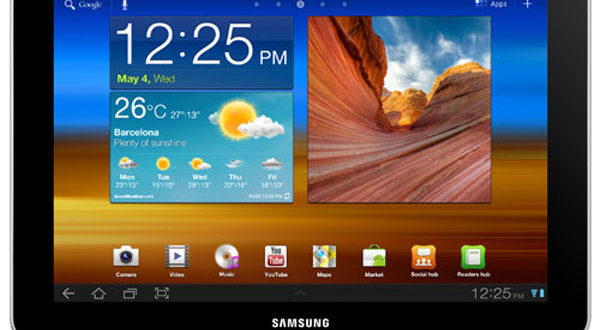
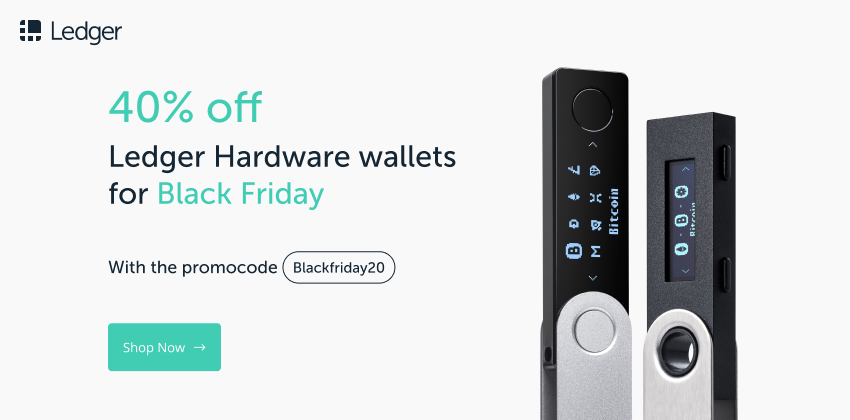
Jai suivi plusieurs tuto et celui la a marché !
J’étais sous ClockWorkMod recovery et javais essaye de passer sousTWRP plusieurs fois mais a chaque fois ca a briqué et la rom n’en parlons pas
Ici nickel!
Bravo
Merci et félicitations pour avoir réussi à mettre à niveau votre ancienne tablette. Elle pourra ressortir de votre tiroir 😉
je profite du repondre pour poser ma question ,
bonne année a tous !!
hello didier merci pour ce post , j’ai une question OU vont les fichiers dans le logitiel odin stp?lesquel et dans qu’elle case merci
bonjour apres toutes les manip la tablette sallume mais reste sur ecran android
Salut. Le démarrage peut être très lent. La tablette peut prendre plusieurs minutes avant de démarrer. Si même en attendant longtemps, cela ne fonctionne toujours pas, il faut peut-être tout recommencer depuis le début ou essayer une autre version d’Android.
Bonsoir,
au cours de la manipulation, au moment de l’installation des différents fichiers, on me dit « no MD5 file found », du coup je suis bloqué a cette étape et ne peu pas redémarrer normalement (malgré différents wipe).
D’avance merci pour votre aide,
Antoine
Salut. Dans TWRP, si tu vas dans les options avancées, tu peux désactiver la vérification MD5.
Bonjour
Merci pour ce tutoriel. Parcontre j’ai perdu la possibilité de brancher une clef USB. Y a t il une manipulation particulière à faire?
Merci
Bonsoir,
au cours de la manipulation, au moment de l’installation des différents fichiers, on me dit « no MD5 file found », du coup je suis bloqué a cette étape et ne peu pas redémarrer normalement (malgré différents wipe).
D’avance merci pour votre aide,
Antoine
bonjour,
avant de brancher la tablette : il faut installer le pilote samsung USB sur le pc ?
a quel moment faut-il relier la tablette au pc ?
Qaund vous dites : telecharger twrp287, c’est le fichier tar.md5 qui se trouve dans le lien « telecharger les fichiers de ce tutoriel » ?
Merci
Bonjour Mathys,
Tous les fichiers nécessaires peuvent être téléchargés directement en cliquant sur le bouton en bas de ce tutoriel.
Il faut brancher la tablette lors de l’utilisation du logiciel Odin et pour transférer les fichiers vers la mémoire interne de la tablette (copier-coller).
Merci beaucoup, ce site m’a permis à avoir les bons fichiers pour la tablette samsung gt-p7510. Et le tuto est très bien fait. Moi aussi j’ai cru l’écran se bloquait sur le logo android, mais il faut être patient
Content de savoir que la mise à jour de la tablette a fonctionné.
Merci pour ce tutoriel afin d’upgrader ce type de tablette toutefois comment peut-on télécharger les fichiers informatiques nécessaires si il n’y a aucun moyen de visualiser ce site internet sur une Galaxy Tab 10.1 GT-P7510 version android 3.1 .
La visibilité de cette pagination web n’est pas possible donc j’ai essayé d’envoyer le dossier contenant les divers fichiers informatiques via onedrive afin d’ouvrir via un compte de messagerie le dossier nécessaire à ces modifications mais il n’y a pas la possibilité de visualiser le lien de téléchargement qui se trouve ancré au sein du courriel reçu .
De plus il n’y a aucun slot USB sur ce type de tablette donc aucun transfert possible .
Donc j’attends une suggestion de la part d’un internaute qui a réussi ces modifications .
Bonjour,
Vous devez télécharger les fichiers depuis votre ordinateur (Windows). Via un câble USB (celui utilisé pour recharger votre tablette), vous connectez votre tablette à votre ordinateur. Durant la procédure, vous pourrez transférer les fichiers depuis votre ordinateur vers votre tablette (la tablette apparaîtra comme « disque dur externe » dans le poste de travail de l’ordinateur).
hello je ne nest pas la tablette ds la liste des objets connecter ….et a quoi serv odin dans ces cas la jai vue que cela servais as y mettre les dossiers enumerer sur un autres tuto…dommage celui ci manque de detaials
…
Merci pour votre réponse.
Je vais essayer d’installer les fichiers informatiques de cette manière .
J’ai voulu faire du compliqué quand tout est si simple .
Voici le compte rendu de l’installation des fichiers informatiques afin d’upgrader une tablette galaxy tab 10.1.
– Lors de l’installation du fichier twrp2870-20150814-p4wifi.tar avec l’application Odin :
twrp2870-20150814-p4wifi.tar is valid
Checking MD5 finished successfully
Leave CS
All threads completed (succeed 0/failed 0)
ATTENTE DOWNLOADING ????
Donc j’ai rebooté car aucun résultat probant .
J’ai essayé d’installer les packages relatifs au dossier suivant : aosp-7.1-p4wifi-20171005.zip
via la tablette toutefois aucun résultat probant – INSTALLATION ABORTED – this package is for « p4wifi » devices;this is a GT-P7510 .
Ma version Android est 3.1 !!!
En attente d’une réponse .
Merci .
Le fichier aosp-7.1-p4wifi-20171005.zip ne semble pas adapté pour votre tablette. J’imagine qu’il va falloir trouver un autre fichier compatible.
Il faudrait peut-être commencer par mettre à jour votre tablette avec la version officielle Android 4.0.4 (qui est la dernière version Android supportée officiellement par Samsung pour ce type de tablette).
Voici le compte rendu de mon installation afin d’upgrader une tablette Galaxy Tab 10.1 version Android 3.1 .
Après l’installation de l’application ODIN et le téléchargement du fichier informatique : twrp2870-20150814-p4wifi.tar
– twrp2870-20150814-p4wifi.tar is valid
– Checking MD5 finished sucessfully
– Leave CS
– All threads completed ( succeed 0 /failed 0 )
ATTENTE DOWNLOADING ???
Ensuite installation du dossier : aosp-7.1-p4wifi-20171005
– Install data/media
– Finding update package
– Opening update package
– Installing update package
– Warning : No file_contextsE3004 : This package is for « p4wifi » devices;this is a « GT-P7510 »
INSTALLATION ABORTED
En attente d’une réponse .
Merci .
Merci pour votre réponse ainsi que votre aide .
En ce qui concerne la mise à jour Android 3.1 vers Android 4.0.4;je n’ai pas la possibilité de réaliser cette mise à niveau car le service de mise à jour via la tablette est obsolète .
Le problème de non acceptation du dossier aosp-7.1-p4wifi-20171005 est peut-être dû à cette version Android 3.1 .
Le titre de ce forum est « Upgrader un vieux Samsung Galaxy Tab 10.1 vers Android 7.1 (GT-P7510 / GT-P7511) » .
Et la tablette est une GT7510 donc le dossier aosp-7.1-p4wifi-20171005 devrait être compatible .
J’ai téléchargé une version Android qui pourrait être mise en fonction sur ce type de tablette toutefois
dois-je faire cette mise à jour de la même manière via Odin .
En attente d’une réponse à ma demande .
Merci .
bonjour, j’ai effectué toute la procédure et lorsque la tablette redémarre à la fin du boot, ça affiche: ‘setup wizard keeps stopping’ et ce message reste même si je sélectionne ‘fermer l’app’.
je suis preneur de toute idée.
merci
Bonsoir
j’ai le même problème
As-tu réussi depuis?
J’ai le même problème…
Bonjour,
J’ai le même souci aviez réussi ?
Donc j’ai essayé de mettre en fonction une version Android plus ancienne via le stockage interne de ladite tablette toutefois j’obtiens un message d’erreur du même type .
Les fichiers informatiques que vous proposez sont-ils pour une tablette GT-P7510 ?
Ce type de tablette ne propose plus aucune mise à jour donc impossible de le faire via les options et paramétrages .
Est-ce du à une version du kernel trop ancienne ?
En attente d’une réponse .
Merci .
Merci pour ce tuto qui m’a permis de mettre à jour ma vieille tablette.
Je peux regarder MyCanal dessus … mais pas Prime Video qui saccade fortement, même en téléchargeant le fichier en local … Je n’ai rien mis d’autre que ces 2 apps, j’en déduis donc que c’est Prime video qui est trop gourmand pour cette mamie ..
Et bien, merci beaucoup pour ce super tuto!
J’ai lutté comme pas permis, mais au final, je remets en fonction une tablette, et j’ai appris plein de chose, donc MERCI!
Petit détail: j’ai redémarré après l’install de android 7.1, puis relancé en mode recovery pour arriver sur TWRP et installer Super SU, j’ai redémarré, puis recovery pour installer Google Play. La première fois, j’avais tout installé sans redemarrage, et android 7.1 plantait au démarrage
Android 7.1 me semble assez « lourd » pour la Galaxy Tab 10.1, mais je vais voir à l’utilisation….
TWRP, je ne connaissais pas….. punaise c’est TOP!
Donc encore une fois, MERCI Didier!
Top, merci infiniment pour le tuto. Tout refonctionne ! 🙂
Pour ma part, je suis comme Matthieu pour l’installation, c’est à dire que j’ai redémarré après l’install de android 7.1, puis relancé en mode recovery pour arriver sur TWRP et installer Super SU, j’ai redémarré, puis recovery pour installer Google Play. La première fois, j’avais tout installé sans redemarrage, et android 7.1 plantait au démarrage.
Seul petit hic, je ne sais pas si ça le fait aux autres utilisateurs, j’ai l’impression que les fonctionnalités de la tablette sont trop puissante par rapport à ces capacités (elle a perdu en vitesse versus autrefois). Du coup la majorité des applis plantent régulièrement.
Bonjour,
Je rève de faire la même chose sur ma galaxy tab2 10.1
Mais j’obtiens éternellement l’erreur 7 « zip file is corrupt »
Quelque soit le zip file d’ailleurs (j’ai essayé d’intaller le ROM d’origine pour voir et ça fait la même erreur). Sauriez-vous me conseiller
Amicalement, Dominique
Salut. Si quel que soit le fichier que tu envoies, tu reçois le message d’erreur « zip file is corrupt », c’est peut-être un problème avec la mémoire de ta tablette… J’ai trouvé un site qui en parle mais je ne suis pas certain que cela pourra t’aider : https://www.getdroidtips.com/all-common-twrp-recovery-errors-and-solutions/#Fix-Zip-File-is-Corrupt-Error-in-TWRP
Bonjour. Merci pour ces infos qui m ont réussi. J ‘ai installé android 7.01 sur cette tablette.
Par contre le bouton home et le bouton carré qui permet d’afficher les applications en route ne fonctionne pas !
auriez vous une idée ?
Merci
Bonjour, Merci pour ce tuto Me concernant, en suivant la procédure complète ça restait bloqué sur ANDROID.
Je n’ai pas installé (p75xx-gapps-L-7-17-15.zip) et là ça roule.
parfait.
Merci encore.
Salut j’ai une Galaxy TAB2 mais GSM et Wifi
Comment je peux trouver le TWRP compatible ? Celui du tuto ne fonctionne pas avec ma tablette 🙁
Merci
Bonjour,
je vois que ce tuto a réussi à beaucoup de personnes aussi je me demande s’il est possible d’upgrader une tablette GT-N5110 de la même façon et où trouver la bonne ROM du coup pour ce modèle.
En vous remerciant par avance pour votre aide
Bonjour
j’ai suivi toutes les instructions mais en installant le fichier aosp-7.1-p4wifi-20171005 il me dit que c’est un échec j’ai continué à installer les autres fichiers sans problème, malheureusement je me retrouve avec la tablette qui est dorénavant bloqué au démarrage.
si quelqu’un pouvez m’aider je serai cool
merci d’avance
Bonjour, j’essaie votre méthode, mais des la première étape, CA ne fonctionne pas. Ca commence, ca passe en vert et rouge, fail. Depuis je ne peut plus redémarrer la tablette, il me dit firmware hs…
Salut ,
Mon PC ne reconnait pas en USB ma tablette GT-P7510 , Samsung Galaxy tab 10.1. Il y a écrit dans le gestionnaire de périphériques le message suivant : » échec de demande de descripteur de périphérique » à côté du périphérique de ma tablette. J’ai essayé de mettre le pilote à jour , de désinstaller le périphérique , et de relancer mon PC , qui est avec windows 10 famille 64 bits , et quelque soit la façon que j’ai pu faire , je n’ai jamais réussi à faire reconnaître la tablette par mon PC.
Du coup , je vais essayer de faire passer mon Android 4.0.4 en 7.1 , en transférant les différents fichiers du tutoriel en bluetooth ( j’ai réussi à les transférer ainsi ) Est ce que vous savez comment faire pour que ma tablette soit reconnu par le PC svp ? Pour que je puisse transférer les fichiers plus rapidement en USB… ??
Merci à vous !
j(ai le meme soucis que toi !! jai pensser a la carte sd mais bon est ce que cela va fonctionner ?
bonjour, la mise a jour c’est bien passée sauf que je ne peut rien écrire nul part car il n’y a aucun clavier qui s’affiche donc je ne peut même pas rentrer mon code WIFI.Est ce que quelqu’un a déjà eu le même problème?
Bonjour,
J’ai eu le même souci que toi, j’ai cru que je ne vais jamais avoir de clavier…et pourtant
Parmi les applis installées, y a une qui s’appelle « machin- Office » (j’ai pas la tablette devant moi, désolé j’ai oublié le nom de l’appli). Ouvre là, regarde en bas à droite un symbole de clavier, clique dessus et modifie jusqu’a avoir « Clavier virtuel ».
Tu reviens aux parametres wifi, tu choisis ton wifi, et là normalement tu devrais avoir le clavier apparaitre.
Marche très bien encore en Mars 2023, suffit de suivre les explications sans trop se poser de questions
Bonjour,
Edt ce que cette manip fonctionne avec un SM-P600
Merci
Bonjour, j’ai suivi à la lettre votre tuto, ma tablette a repris vie mais il n’y a pas de son et donc impossibilité d’utiliser Deezer par exemple. Comment faire pour rétablir cela?
fvm9sb
bonjour j ai un fail a la premier étape. all threads completed. succeed . / failed 1
si quelqu un a une idée
merci